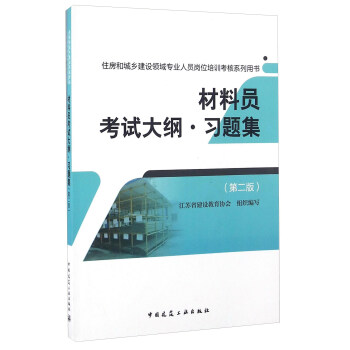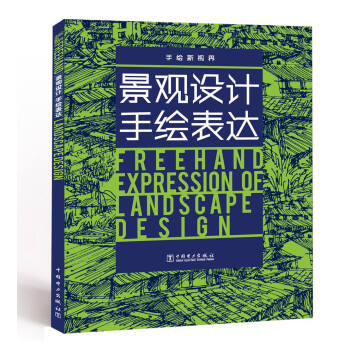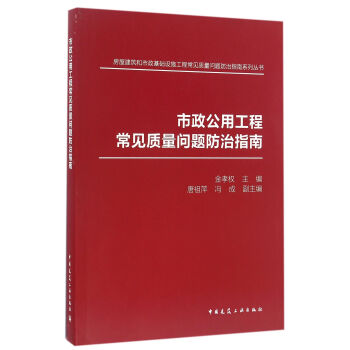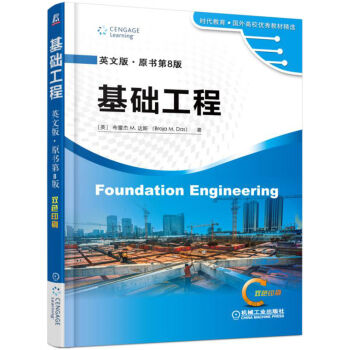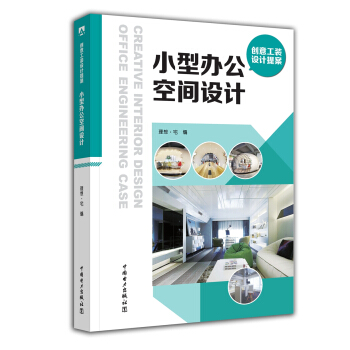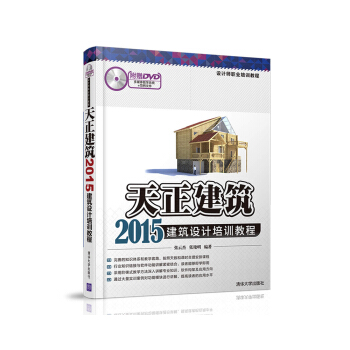

具体描述
产品特色
编辑推荐
丛书特色:“设计师职业培训教程”丛书拥有完善的知识体系和教学套路,按照教学天数和课时进行安排,采用阶梯式学习方法,对设计专业知识、软件的构架、应用方向以及命令操作都进行了详尽的讲解,循序渐进地提高读者的应用能力。编辑推荐:本书将设计项目时的思路、流程、方法和技巧、操作步骤面对面地与读者交流,是广大读者快速掌握应用软件的自学实用指导书。
图书还配备了交互式多媒体教学演示光盘,将案例制作过程制作为多媒体视频进行讲解,有从教多年的专业讲师全程多媒体语音视频跟踪教学,便于读者学习使用。本书还提供了网络的免费技术支持,欢迎大家登录云杰漫步多媒体科技的网上技术论坛进行交流。论坛分为多个专业的设计板块,可以为读者提供实时的软件技术支持,解答读者问题。
内容简介
天正建筑是一款优秀的国产建筑设计软件。本书主要针对目前非常热门的天正建筑设计技术,将建筑设计职业知识和天正建筑的专业设计方法相结合。全书分为7个教学日,共54个教学课时,主要内容包括天正建筑基础、绘制轴网和柱子、绘制墙体和门窗、房间布局、尺寸标注、文字操作、三维建筑图和工程管理等。本书还配备了交互式多媒体教学光盘,便于读者学习使用。本书结构严谨、内容翔实,知识全面,写法创新实用,可读性强,设计实例专业性强,步骤明确,主要针对使用天正建筑T20进行建筑设计的广大初、中级用户,也可作为大专院校计算机辅助设计课程的指导教材和公司天正建筑设计培训的内部教材。
目录
第1教学日
第1课 设计师职业知识--建筑的基本
结构 2
1.1.1 建筑结构 2
1.1.2 建筑结构的分类 3
第2课 天正建筑软件的简介与操作界面 6
1.2.1 天正建筑软件简介 6
1.2.2 天正建筑软件的操作界面 12
课后练习 16
第3课 AutoCAD的基础操作 30
1.3.1 软件的基本操作 30
1.3.2 视图显示 35
1.3.3 坐标系和动态坐标系 41
1.3.4 辅助工具 43
第4课 天正建筑软件设置和图层操作 54
1.4.1 自定义设置 54
1.4.2 图层操作 58
课后练习 59
阶段进阶练习 70
第2教学日 71
第1课 设计师职业知识--建筑中的轴网
和柱子 72
2.1.1 柱子的概念 72
2.1.2 柱子的种类 73
2.1.3 轴网的概念 73
第2课 绘制并编辑轴网 74
2.2.1 创建轴网 74
2.2.2 轴网标注 80
2.2.3 编辑轴网 85
课后练习 88
第3课 编辑轴号 105
2.3.1 轴号编辑 106
2.3.2 轴号对象编辑 110
课后练习 113
第4课 绘制编辑柱子 121
2.4.1 创建柱子 121
2.4.2 柱子的编辑 127
课后练习 129
阶段进阶练习 141
第3教学日 143
第1课 设计师职业知识--建筑图的
形成 144
第2课 创建编辑墙体 147
3.2.1 墙体的创建 147
3.2.2 墙体的编辑 153
3.2.3 墙体编辑工具 161
课后练习 165
第3课 墙体立面工具 184
3.3.1 墙体立面工具 184
3.3.2 内外识别工具 187
第4课 创建门窗 188
3.4.1 门窗的创建 188
3.4.2 门窗的编辑 197
3.4.3 门窗工具 199
3.4.4 门窗库 204
3.4.5 门窗编号与门窗表 206
课后练习 209
阶段进阶练习 222
第4教学日 223
第1课 设计师职业知识--建筑房间
参数 224
第2课 生成和布置房间 225
4.2.1 生成房间 225
4.2.2 布置房间 234
课后练习 240
第3课 创建编辑房顶 248
4.3.1 创建屋顶 248
4.3.2 编辑屋顶 252
课后练习 254
第4课 绘制楼梯和电梯 265
4.4.1 创建普通楼梯 265
4.4.2 楼梯扶手和栏杆 281
4.4.3 创建电梯和自动扶梯 284
课后练习 289
阶段进阶练习 305
第5教学日 307
第1课 设计师职业知识--建筑图纸
标注 308
第2课 尺寸标注 309
5.2.1 尺寸标注 309
5.2.2 坐标与标高标注 316
课后练习 318
第3课 符号和文字标注 322
5.3.1 符号标注 322
5.3.2 文字标注 327
课后练习 334
第4课 表格操作 350
5.4.1 新建表格 351
5.4.2 编辑表格 352
课后练习 360
阶段进阶练习 363
第6教学日 365
第1课 设计师职业知识--三维投影 366
第2课 三维造型 367
6.2.1 造型对象 367
6.2.2 造型库 371
课后练习 373
第3课 三维编辑工具 381
6.3.1 三维编辑工具 381
6.3.2 图形导出 383
课后练习 384
阶段进阶练习 389
第7教学日 391
第1课 设计师职业知识--建筑成图
知识 392
第2课 天正工程管理 394
7.2.1 天正工程管理的概念 394
7.2.2 工程管理 394
7.2.3 新建工程 395
第3课 图纸布局和打印 396
7.3.1 图纸布局 396
7.3.2 图纸布局命令 398
7.3.3 格式转换导出 405
7.3.4 图形转换工具 408
课后练习 412
第4课 天正建筑立面图绘制 429
7.4.1 楼层表 429
7.4.2 创建立面图 432
7.4.3 立面编辑与深化 435
课后练习 444
第5课 天正建筑剖面图的绘制 447
7.5.1 创建建筑剖面图 447
7.5.2 剖面绘制 451
7.5.3 楼梯与栏杆剖面 457
7.5.4 剖面填充与加粗 461
课后练习 464
阶段进阶练习 467
精彩书摘
第2教学日轴网是建筑物平面布置图和墙柱构件定位的依据。在绘制建筑设计施工图时,凡是承重的墙、柱子、大梁、屋架等主要承重构件,都要绘制定位轴来确定其位置。而对于非承重墙的隔墙、次要构件等,其位置可以用附加轴线来进行确定,也可以注明与附近定位轴线有关尺寸的方法来确定。在建筑设计中,柱子主要起结构支撑的作用,是建筑的"骨架"。除支撑作用之外,它有时也具有装饰美观的功能。
本教学日主要讲述轴网的绘制、标注和编辑方法,并结合具体实例详细说明。之后再介绍柱子的创建与编辑,使读者进一步掌握建筑绘图的基础知识。
第1课 1课时 设计师职业知识--建筑中的轴网和柱子
轴网和柱子是建筑中的重要组成部分,轴网是建筑制图的主体框架,建筑物的主要支承构件按照轴网定位排列,达到井然有序。轴网由定位轴线(建筑结构中的墙或柱的中心线)、标志尺寸(用心标注建筑物定位轴线之间的距离大小)和轴号组成。柱子是建筑物中用以支承栋梁桁架的长条形构件。工程结构中主要承受压力,有时也同时承受弯矩的竖向杆件,用以支承梁、桁架、楼板等。
2.1.1 柱子的概念
柱子按形状可分为标准柱和异型柱。标准柱的常用截面形式包括矩形、圆形、多边形等,标准柱由"标准柱"命令生成。异型截面柱由任意形状柱和其他封闭的曲线通过布尔运算获得。
对于插入图中的柱子,用户如需要移动和修改,可充分利用夹点功能和其他编辑功能。对于标准柱的批量修改,可以使用"替换"的方式。柱子同样可采用AutoCAD的编辑命令进行修改,修改后相应墙段会自动更新。此外,柱、墙可同时用夹点拖动编辑。
1. 柱子的夹点
柱子的每一个角点处的夹点都可以进行拖动,以改变柱子的尺寸或者位置。如矩形柱的边中夹点用于改变柱子的边长,对角夹点用于改变柱子的大小,中心夹点用于改变柱子的转角或用于移动柱子;圆柱的边夹点用于改变柱子的半径,中心夹点用于移动柱子。柱子各夹点的作用如图2-1所示。
图2-1 柱子的夹点
2. 柱子与墙体的连接方式
柱子的材料决定了柱子与墙体的连接方式,只有当柱子与墙体材料相同时,墙柱才能连成一体,否则将会被隔断。
为了区分墙体与柱子,天正建筑可设置柱子向内加粗或填充图案,如图2-2所示。选择【设置】|【天正选项】菜单命令,打开【天正选项】对话框,切换到【加粗填充】选项卡,即可对柱子的显示方式和填充图案进行设置。
(a) 默认显示 (b) 图案填充 (c) 向内加粗
图2-2 柱子的3种显示方式
2.1.2 柱子的种类
建筑的柱子有多种类型,在天正建筑软件中可分别选择相应的命令进行绘制。
按照在建筑物中所起的主要作用和结构类型,柱子又可分为以下几种类型。
1. 构造柱
为提高多层建筑砌体结构的抗震性能,规范要求应在房屋的砌体内适宜部位设置钢筋混凝土柱并与圈梁连接,共同加强建筑物的稳定性,这种钢筋混凝土柱通常被称为构造柱。构造柱主要不是承担竖向荷载的,而是抗击剪力、抗震等横向荷载的。
2. 框架柱
框架柱用于在框架结构中承受梁和板传来的荷载,并将荷载传给基础,是主要的竖向受力构件。需要通过计算进行配筋。
3. 框支柱
为了满足建筑下部大空间的要求,上部部分竖向构件不能直接连续贯通落地,而通过水平转换结构与下部竖向构件连接。当布置的转换梁用于支撑上部的剪力墙的时候,此时转换梁叫作框支梁,支撑框支梁的柱子就叫作框支柱。
4. 梁上柱
柱子本来应该从基础一直升上去,但是由于某些原因,建筑物的底部没有柱子,到了某一层后又需要设置柱子,那么柱子只能从下一层的梁上生根了,这就是梁上柱。
5. 剪力墙上柱
剪力墙上柱是指生根于剪力墙上的柱。它与框架柱的不同之处在于,它受力后将力通过剪力墙传递给基础。应注意柱与剪力墙钢筋的搭接。
2.1.3 轴网的概念
轴网是由两组或多组轴线与轴号、尺寸标注组成的平面网格,完整的轴网由轴线、轴号和尺寸标注3个相对独立的系统构成。
1. 轴线系统
考虑到轴线的操作比较灵活,为了使用时不至于给用户带来不必要的限制,轴网系统没有做成自定义对象,而是把位于轴线图层上的AutoCAD的基本图形对象,包括LINE、ARC、CIRCLE识别为轴线对象。天正建筑软件默认轴线的图层是DOTE,用户可以通过【设置】|【图层管理】菜单命令修改默认的图层标准。轴线默认使用的线型为细实线,主要是为了绘图过程中方便捕捉,用户在出图前可以使用【轴网柱子】|【轴改线型】菜单命令,将细实线修改为制图规范要求的点划线。
2. 轴号系统
轴号是内部带有比例的自定义专业对象,是按照《房屋建筑制图统一标准》的规定编制的。它默认是在轴线两端成对出现,可以通过对象编辑单独控制个别轴号与其某一端的显示,轴号的大小与编号方式符合现行制图规范要求,保证出图后号圈的大小是8,不出现规范规定不得用于轴号的字母。轴号对象预设有用于编辑的夹点,拖动夹点的功能用于轴号偏移、改变引线长度、轴号横向移动等。
为了方便用户的使用与修改,天正软件T20具有添补轴号和删除轴号等多种功能,其中【主附转换】命令可以批量修改主轴号与附加轴号之间的转换,【一轴多号】命令可以在原有轴号两端或一端增添新轴号,可解决用户常常遇到的图纸重复使用的问题。
3. 尺寸标注系统
尺寸标注是设计图纸中的重要组成部分,图纸的尺寸标注在国家颁布的《建筑制图标准》(GB/T 50104-2001)中有严格的规定。尺寸标注系统由自定义尺寸标注对象构成,在标注轴网时自动生成于轴标图层AXIS上,除了图层不同外,与其他命令的尺寸标注没有区别。
第2课 2课时 绘制并编辑轴网
2.2.1 创建轴网
轴网包括直线轴网和圆弧轴网,有以下多种创建轴网的方法。
* 使用【轴网柱子】|【绘制轴网】菜单命令生成标准的直线轴网或圆弧轴网。
* 根据已有的建筑平面布置图,使用【轴网柱子】|【墙生轴网】菜单命令生成轴网。
* 在轴线层上调用LINE、ARC、CIRCLE等命令绘制的线,执行【轴网标注】命令时自动将其识别的轴线。
1. 绘制直线轴网
直线轴网是指轴线为直线的轴网,包括正交轴网、斜交轴网和单向轴网,如图2-4~图2-6所示。
图2-4 正交轴网 图2-5 斜交轴网 图2-6 单向轴网
使用【绘制轴网】对话框可以快速绘制直线轴网,打开该对话框的方法如下。
* 使用菜单栏:选择【轴网柱子】|【绘制轴网】菜单命令,在弹出的【绘制轴网】对话框中切换到【直线轴网】选项卡,如图2-7所示。
* 使用命令行:在命令行中输入HZZW并按Enter键,弹出【绘制轴网】对话框。
【直线轴网】选项卡中各选项的功能如下。
* 【上开】/【下开】:在轴网上/下方进行轴网标注的房间开间尺寸。
* 【左进】/【右进】:在轴网左/右侧进行轴网标注的房间进深尺寸。
* 【个数】:尺寸栏中数据的重复次数,既可以单击右边的数值栏或下拉列表获得,也可以直接输入。
* 【间距】:开间或进深的尺寸数据,既可以单击右边的数值栏或下拉列表获得,也可以直接输入。
* 【轴网夹角】:输入开间与进深轴线之间的夹角数据,默认为夹角90°的正交轴网。
下面具体讲解绘制直线轴网的方法,直线轴网参数如表2-1所示。
表2-1 直线轴网参数
上开间
3600,2400,3000,2400
下开间
3600,2400,4200,1200
左进深
1800
右进深
5100,3900
(1) 绘制正交直线轴网。单击【轴网柱子】|【绘制轴网】菜单命令,打开【绘制轴网】对话框,切换到【直线轴网】选项卡,如图2-8所示。
(2) 选中【上开】单选按钮,设置上开间参数,如图2-9所示。选中【下开】单选按钮,设置下开间参数,如图2-10所示。
图2-8 打开【绘制轴网】对话框 图2-9 设置上开间参数 图2-10 设置下开间参数
(3) 选中【左进】单选按钮,设置左进深参数,如图2-11所示。
(4) 选中【右进】单选按钮,设置右进深参数,如图2-12所示。
(5) 在绘图窗口中选取插入点,完成正交直线轴网的绘制,结果如图2-13所示。
(6) 若将夹角设为60°,如图2-14所示,在绘图窗口中选取插入点,将得到如图2-15所示的斜交直线轴网。
图2-11 设置左进深参数 图2-12 设置右进深参数图2-13 正交直线轴网(夹角为90°)
2. 绘制圆弧轴网
圆弧轴网由一组同心圆弧线和不经过圆心的径向直线组成,主要是为绘制弧墙提供参考和依据。
调用【绘制轴网】命令,在弹出的【绘制轴网】对话框中切换到【弧线轴网】选项卡,如图2-16所示,设置圆心夹角、进深等参数,然后单击放置,即可创建圆弧轴网。
【弧线轴网】选项卡中各选项的功能如下。
* 【夹角】:由起始角起算,按旋转方向排列的轴线开间序列,单位为度。
* 【进深】:在轴网径向,由圆心起算到外圆的轴线尺寸序列。
* 【逆时针】/【顺时针】:径向轴线的旋转方向。
* 【共用轴线】按钮:单击此按钮后,在绘图区中选取已绘制完成的轴线,即可以该轴线为边界插入圆弧轴网。如图2-17所示为共用轴线的效果。
* 【起始角】:设置圆弧轴网的起始角度。
* 【内弧半径】按钮:指定圆弧轴网的圆心与距离圆心最近的圆弧的半径值。
图2-14 设置夹角参数 图2-15 斜交直线轴网(夹角为60°)
图2-16 【弧线轴网】选项卡 图2-17 共用轴线效果
下面具体讲解圆弧轴网的绘制方法。
(1) 选择【轴网柱子】|【绘制轴网】菜单命令,打开【绘制轴网】对话框,切换到【弧线轴网】选项卡。
(2) 选中【夹角】单选按钮,设置圆心角参数,如图2-18所示。
(3) 选中【进深】单选按钮,设置进深参数,如图2-19所示。
(4) 在绘图窗口中选取插入点,创建的圆弧轴网结果如图2-20所示。
图2-18 设置夹角参数 图2-19 设置进深参数图2-20 创建圆弧轴网
3. 墙生轴网
【墙生轴网】命令可以在已有的墙体中按墙基线生成定位轴线。在方案设计中,建筑需反复修改平面图,如加、删墙体,改开间、进深等。用轴线定位有时并不方便,为此天正提供根据墙体生成轴网的功能,建筑师可以在参考栅格点上直接设计墙体,待平面方案确定后,再用本命令生成轴网。
调用【墙生轴网】命令的方法如下。
* 菜单栏:选择【轴网柱子】|【墙生轴网】菜单命令。
* 命令行:在命令行中输入QSZW命令并按Enter键。
调用【墙生轴网】命令后,在绘图区中框选需要生成轴网的墙体,即可创建轴网。
下面具体讲解墙生轴网的绘制方法。
(1) 在如图2-21所示的墙体中生成墙体。
(2) 在命令行中输入QSZW命令并按Enter键,或选择【轴网柱子】|【墙生轴网】菜单命令,命令行提示选择生成轴网的墙体。
(3) 使用框选的方法,选择所有墙体,按Enter键结束操作,系统即根据墙体生成如图2-22所示的轴网。
图2-21 墙体 图2-22 墙生轴网
2.2.2 轴网标注
轴网绘制完后,就需要对轴网进行标注和编辑,天正建筑软件提供了专业的轴网标注和编辑功能,绘图者可以快速地对轴网进行轴号和尺寸的标注与编辑。
1. 轴网的标注
轴网标注包括轴号标注与尺寸标注两个方面,轴号应按照《房屋建筑制图统一标准》的规范要求使用数字、大写字母等标注。字母I、O、Z被规定不能用于轴号,在排序时将自动跳过这些字母。使用数字、大写字母方式标注可适应各种复杂分区轴网的编号规则。
调用【轴网标注】命令的方法如下。
* 菜单栏:选择【轴网柱子】|【轴网标注】菜单命令。
* 命令行:在命令行中输入ZWBZ命令并按Enter键。
调用【轴网标注】命令后,系统弹出【轴网标注】对话框,如图2-24所示,依次选择起始轴和结束轴,按Enter键即可完成轴网标注的操作。
【轴网标注】对话框中各选项的功能如下。
* 【轴号排列规则】:系统默认起始轴号为1或A,用户也可以在此处选择轴号规则。
* 【单侧标注】:表示在当前选择一侧的开间或进深标注轴号和尺寸。
* 【双侧标注】:表示在两侧的开间、进深均标注轴号和尺寸。
* 【对侧标注】:表示轴号和尺寸在两侧的开间、进深对应标注。
下面具体讲解轴网标注的方法。
(1) 标注图2-25所示的轴网。
(2) 在命令行中输入ZHBZ命令并按Enter键,分别选择开间两侧的竖直轴线作为起始轴线和终止轴线,开间轴网标注如图2-26所示。
图2-25 轴网 图2-26 开间轴网标注
(3) 继续选择进深两端的水平轴线作为起始轴线和终止轴线,进深轴网标注如图2-27所示。
图2-27 进深轴网标注
2. 单轴标注
对于立面、剖面与详图等单独的轴号标注,可以使用【单轴标注】命令。单轴标注的轴号独立生成,与已经存在的轴号系统和尺寸系统不会发生关联。
调用【单轴标注】命令的方法如下。
* 菜单栏:选择【轴网柱子】|【单轴标注】菜单命令。
* 命令行:在命令行中输入DZBZ命令并按Enter键。调用【单轴标注】命令后,系统弹出【单轴标注】选项卡,如图2-28所示。设置相应的参数,选择待标注的轴线,即可完成单轴标注操作。
【单轴标注】选项卡中各选项的功能如下。
【引线长度】:在其中可以设置轴号的引线长度。
单轴号:选中此项,可以连续进行相同的轴号标注,标注结果如图2-29所示。
双轴号:选中此项,可以在轴线上标注两个任意不同的轴号,标注结果如图2-30所示。
多轴号:选中此项,可以在一条轴线上标注多个任意不同的轴号,标注结果如图2-31所示。
连续轴号:选中此项,可以设置起始轴号和终止轴号,标注结果如图2-32所示。
图2-29 单轴号标注 图2-30 双轴号标注图2-31 多轴号标注 图2-32 连续轴号标注
下面具体讲解单轴标注的方法。
(1) 使用单轴标注的方法,标注图2-33所示的轴网。
(2) 在命令行中输入DZBZ命令并按Enter键,设置轴号为1,如图2-34所示。选取待标注的轴线,标注结果如图2-35所示。
图2-33 轴网 图2-34 输入轴号 图2-35 单轴标注
(3) 当在【单轴标注】选项卡中选中双轴号选项时,标注的轴号如图2-36所示。
(4) 当在【单轴标注】选项卡中选中多轴号选项时,标注的轴号如图2-37所示。
图2-36 双轴号标注的效果 图2-37 多轴号标注的效果
(5) 当在【单轴标注】选项卡中选中连续轴号选项时,标注的轴号如图2-38所示。
图2-38 连续轴号标注的效果
2.2.3 编辑轴网
1. 添加轴线
【添加轴线】命令是在【轴网标注】命令执行之后进行的操作,它是参考某一根已经存在的轴线,在其任意一侧添加一根新的轴线,同时根据用户的选择赋予新的轴号,把新的轴线和轴号一起融入存在的参考轴号系统中。
调用【添加轴线】命令的方法如下。
* 菜单栏:选择【轴网柱子】|【添加轴线】菜单命令。
* 命令行:在命令行中输入TJZX命令并按Enter键。
调用【添加轴线】命令后,在绘图区中选择参考轴线,并指定距参考轴线的距离,按Enter键即可完成添加轴线的操作。
下面具体讲解添加轴线的方法。
(1) 在图2-40所示的轴网中添加轴线。
(2) 选择【轴网柱子】│【添加轴线】菜单命令,选择③号轴线作为参考轴线。
(3) 命令行提示"新增轴线是否为附加轴线?(NY)【N】:",输入N并按Enter键。
(4) 命令行提示"是否重排轴号? (NY)【N】:"输入Y并按Enter键。
(5) 命令行提示"据参考轴线距离:",输入1600并按Enter键,生成新轴线如图2-41所示。
(6) 若在步骤(3)中输入Y并按Enter键,其他步骤不变,则新添轴线为附加轴线,其他轴线序号不重排,如图2-42所示。
图2-40 轴网
图2-41 添加轴线 图2-42 添加附加轴线
2. 轴线裁剪
当用户创建好轴线后,可能部分轴线较长,此时就需要将超长的部分轴线裁剪掉,【轴线裁剪】命令可以很方便地对过长的轴线进行修剪。
调用【轴线裁剪】命令的方法如下。
* 菜单栏:选择【轴网柱子】|【轴线裁剪】菜单命令。
* 命令行:在命令行中输入ZXCJ命令并按Enter键。
调用【轴线裁剪】命令后,根据命令行的提示选择矩形裁剪或多边形裁剪方式,然后指定裁剪区域,即可完成轴线裁剪的操作。
下面具体讲解轴线裁剪的方法。
(1) 裁剪如图2-43所示的轴网。
(2) 选择【轴网柱子】|【轴线裁剪】菜单命令,分别指定矩形裁剪的两个角点,矩形裁剪轴线结果如图2-44所示。
(3) 按Enter键,再次调用【轴线裁剪】命令。根据命令行提示输入F命令,选择【轴线取齐】裁剪方式。
(4) 选择一条垂直轴线作为裁剪线,然后再指定其左侧一点确定裁剪方向。垂直裁剪轴线左侧的水平轴线即被裁剪,如图2-45所示。
……
前言/序言
本书是"设计师职业培训教程"丛书中的一本,这套丛书拥有完善的知识体系和教学套路,按照教学日和课时进行安排,采用阶梯式学习方法,对设计专业知识、软件的构架、应用方向以及命令操作都进行了详尽的讲解,循序渐进地提高读者的使用能力。丛书本着服务读者的理念,通过大量的内训,用经典实用案例对功能模块进行讲解,提高读者的应用水平,使读者全面地掌握所学知识,投入相应的工作中去。本书主要介绍的是天正建筑设计软件,天正建筑是北京天正工程软件有限公司利用AutoCAD图形平台开发的优秀国产软件,主要用于绘制建筑图纸,它使得绘制建筑图纸更为灵活、方便,不仅可以减轻工作强度,还可以提高出图的效率和质量。目前,天正公司推出了最新的版本天正建筑T20,代表了当今建筑设计软件的最新潮流。为了使读者能更好地学习软件,同时尽快熟悉天正建筑T20的建筑设计功能,笔者根据多年在该领域的设计经验,精心编写了本书。
笔者的CAX教研室长期从事天正建筑的专业设计和教学,数年来承接了大量的项目,并参与建筑设计的教学和培训工作,积累了丰富的实践经验。本书就像一位专业设计师,将设计项目时的思路、流程、方法和技巧、操作步骤面对面地与读者交流,是广大读者快速掌握天正建筑T20的自学实用指导书。
本书还配备了交互式多媒体教学演示光盘,将案例制作过程制成多媒体视频进行讲解,由从教多年的专业讲师全程视频教学,以面对面的形式讲解,便于读者学习使用。同时光盘中还提供了所有实例的源文件,以便读者练习使用。关于多媒体教学光盘的使用方法,读者可以参看光盘根目录下的光盘说明。另外,本书还提供了网上免费技术支持,欢迎大家登录云杰漫步多媒体科技的网上技术论坛进行交流。论坛分为多个专业的设计板块,可以为读者提供实时的软件技术支持。
本书由云杰漫步科技CAX教研室编著,参加编写工作的有张云杰、张艳明、尚蕾、靳翔、张云静、郝利剑、贺安、董闯、宋志刚、李海霞、贺秀亭、焦淑娟、彭勇、周益斌等。书中的设计范例、多媒体和光盘效果均由北京云杰漫步多媒体科技公司设计制作,同时感谢出版社的编辑和老师们的大力协助!
由于本书编写时间紧张,编写人员的水平有限,在编写过程中难免有不足之处,望广大读者不吝赐教,对书中的不足之处给予指正。
编者
用户评价
在阅读《天正建筑2015建筑设计培训教程(附光盘)/设计师职业培训教程》的过程中,我发现其附带的光盘内容,真正体现了“实践出真知”的理念。这套光盘,并没有简单地罗列软件的功能,而是将枯燥的命令转化为了解决实际设计问题的工具。教程选取了多个典型建筑场景,比如一个大型商场的室内空间设计,光盘详细演示了如何通过天正软件进行空间划分、动线规划、收银台和陈列区的布局,以及如何通过软件实现精确的尺寸标注和材料统计。这对于我目前负责的商业地产项目有非常直接的指导意义。我还注意到,光盘中有一个关于可持续建筑设计的专题,它展示了如何利用天正软件进行雨水收集系统的初步设计、太阳能板的布置分析等。这些内容让我认识到,现代建筑设计需要更多地关注环保和可持续性。此外,光盘里还提供了一些关于建筑声学设计的入门级知识,如何通过软件辅助判断声音的传播路径,如何优化空间布局以达到更好的隔音效果,这对于住宅和办公楼设计非常实用。总的来说,这份光盘内容让我感觉,我不仅在学习软件,更是在学习如何成为一名更优秀、更全面的建筑设计师。
评分我最近在研究《天正建筑2015建筑设计培训教程(附光盘)/设计师职业培训教程》这本书,尤其是在使用光盘内容的时候,我被其专业性和实践性深深吸引。本书的光盘,可以说是我近几年来接触到的最实用的设计教学资源之一。它没有停留在基础的软件命令讲解,而是将重点放在了实际的项目应用上。教程以一个现代办公楼的设计为例,从方案设计阶段的草图推敲、体块生成,到施工图阶段的结构、给排水、电气等专业图纸的绘制,都进行了详细的演示。光盘中特别值得一提的是关于BIM(建筑信息模型)基础的介绍,虽然天正2015版本在BIM功能上可能不如最新版本强大,但教程中已经开始引导用户思考模型的信息化管理,这对于我理解行业未来的发展趋势非常有帮助。另外,光盘里还有关于建筑规范和标准的部分,结合实际操作讲解,让我更容易理解和记忆。我印象最深的是关于消防和疏散设计的演示,教程能够结合天正软件的绘图功能,直观地展示消防通道的设置、疏散指示的布置等,这些内容对于保证建筑安全至关重要。通过观看光盘,我不仅提升了天正软件的使用技能,更重要的是,我学会了如何将理论知识与实践操作相结合,如何在一个完整的项目流程中运用软件解决实际问题。
评分这套《天正建筑2015建筑设计培训教程(附光盘)/设计师职业培训教程》的光盘内容,给我带来的冲击远超预期。起初,我抱着学习天正建筑软件基础操作的心态去购买,但实际体验后,我发现它不仅仅是软件的堆砌,更是一种潜移默化的设计理念的灌输。光盘中的案例分析环节尤其令人印象深刻,不仅仅是简单的模型演示,而是深入到每一个步骤的设计考量。例如,在讲解某个商业综合体的立面设计时,教程并没有止步于“如何画出这条线”,而是细致地分析了为什么选择这样的材质、为什么这样的窗户排布能更好地采光,以及这些元素如何与整体的建筑风格相协调。我尤其留意了关于绿色建筑的部分,光盘里展示了如何利用天正软件进行节能分析,计算建筑的能耗,并给出优化建议。这一点对于我目前正在从事的项目非常有指导意义,以往我们更多的是依赖经验,现在有了工具的支撑,可以进行更科学的量化分析。此外,教程中对施工图绘制的讲解也十分细致,包括各种图纸的规范要求、标注的技巧、图层的管理等等,这些细节对于提高工作效率和减少返工至关重要。我甚至发现光盘里还包含了一些行业标准的介绍,这让我对整个建筑设计行业的规范有了更清晰的认识。总的来说,这份光盘内容提供的不仅仅是软件操作技巧,更是一种系统性的设计思维训练,我从中获益良多,感觉自己的专业素养得到了显著提升。
评分翻阅《天正建筑2015建筑设计培训教程(附光盘)/设计师职业培训教程》这本书,我最先被吸引住的是它那详尽的光盘配套资源。这本书的价值,很大程度上体现在光盘所呈现的丰富实践案例和精细化操作演示上。我一直在寻找能够快速掌握天正建筑设计软件精髓的学习资料,而这套教程的光盘恰好满足了我的需求。光盘中的视频教程,其节奏把握得非常恰当,不会过快导致跟不上,也不会过慢显得冗长。每一个功能的讲解都配有清晰的屏幕录制,配合着讲解者的语音提示,我能清楚地看到每一步鼠标点击、键盘输入的操作。特别是在学习如何绘制复杂的三维模型时,光盘的演示让我豁然开朗。教程以一个住宅小区的为例,从地块分析、总平面布置,到单体建筑的结构、立面、剖面绘制,再到室内装修的初步建模,每一个环节都循序渐进,非常容易理解。我特别喜欢它在讲解楼梯设计时,提供了多种不同类型楼梯的绘制方法,并且详细解释了每种方法背后的制图逻辑和规范要求。另外,光盘中还涉及了一些关于施工图会审的准备工作,如何检查图纸的完整性和准确性,这对于我这个初入职场的设计师来说,是极其宝贵的经验。通过观看这些视频,我感觉自己不仅仅是在学习软件,更是在学习一个经验丰富的设计师的工作流程和思考方式。
评分这套《天正建筑2015建筑设计培训教程(附光盘)/设计师职业培训教程》,说实话,我最初的期望值并不高,想着也就是一本普通的软件操作指南。然而,当我深入使用其附带的光盘时,才发现它所蕴含的深度和广度远远超出了我的想象。光盘中的内容,与其说是一个培训教程,不如说是一场沉浸式的建筑设计实践体验。教程选取了多个不同类型的建筑项目,从公共建筑到民用建筑,进行了非常细致的讲解。我尤其关注了光盘中关于建筑节能设计的篇章,它展示了如何利用天正软件进行日照分析和风环境模拟,这对于我当前负责的绿色建筑项目提供了非常具体的解决方案。光盘里不仅有软件操作的演示,更重要的是,它会解释为什么要做这些操作,背后的设计原理是什么。比如,在讲解一个文化中心的设计时,教程会从功能需求出发,分析流线设计,再到空间组织,最后才落到具体的软件操作。这种由表及里的讲解方式,让我不仅学会了“怎么做”,更理解了“为什么这样做”。我还注意到,光盘中包含了一些关于建筑模型渲染和效果图制作的基础知识,虽然不是重点,但对于帮助初学者理解设计成果的展示方式非常有益。总而言之,这份光盘内容为我打开了一扇新的大门,让我对建筑设计这个行业有了更全面、更深刻的认识,也让我对自己的职业发展有了更清晰的规划。
评分我最近在学习《天正建筑2015建筑设计培训教程(附光盘)/设计师职业培训教程》这本书,不得不说,光盘里的内容是这本书最闪耀的部分。这套光盘,更像是一位资深建筑师为你量身定制的学习计划,它循序渐进,内容丰富,让我收获颇丰。我印象特别深刻的是,光盘中有一个关于老建筑改造的设计案例。教程不仅仅展示了如何用天正软件进行现状测绘和改造方案的绘制,更深入地分析了在改造过程中需要考虑的历史文脉、结构安全以及节能环保等问题。这让我意识到,建筑设计不仅仅是绘制图纸,更是一种对历史的尊重和对未来的责任。光盘中还包含了关于建筑照明设计的初步探讨,如何利用软件模拟不同的照明效果,如何选择合适的灯具,这些内容对于提升建筑的室内外环境品质非常有帮助。我还注意到,教程中有一个关于项目管理和成本控制的基础讲解,虽然不是软件操作层面的,但对于我们设计师来说,了解这些信息能够帮助我们更好地与甲方沟通,并做出更符合经济效益的设计。总的来说,这份光盘内容给了我很多意想不到的惊喜,它不仅仅是一份教程,更是一种对建筑设计行业深度的探索。
评分这套《天正建筑2015建筑设计培训教程(附光盘)/设计师职业培训教程》,其附带的光盘内容,给我带来的价值,远远超出了我的预期。我原本以为这只是一本教会我如何操作天正软件的书,但实际上,光盘中的内容,更像是一堂生动而实用的建筑设计公开课。教程选取了几个不同类型的建筑项目,比如一个医院综合体和一个文化艺术中心,进行案例分析。我仔细研究了关于医院设计的部分,光盘详细讲解了如何根据医疗流程设计建筑空间,如何布置手术室、病房等功能区域,并且如何在天正软件中实现这些复杂的布局。这对我正在进行一个医疗建筑项目提供了极大的帮助。光盘中还涉及了关于幕墙设计和钢结构设计的初步讲解,虽然不够深入,但足以让我对这些复杂的设计领域有初步的认识。我特别欣赏教程中对于施工图细节的处理,比如各种连接节点的绘制、材料标注的规范要求等,这些细致的讲解,让我对施工图的严谨性有了更深的理解。通过观看光盘,我不仅学会了天正软件的更多高级功能,更重要的是,我受到了启发,开始从更宏观、更专业的角度去审视和处理我的设计项目。
评分当我开始使用《天正建筑2015建筑设计培训教程(附光盘)/设计师职业培训教程》这本书的附带光盘时,我才真正体会到它作为一本“设计师职业培训教程”的深意。光盘中的内容,不仅仅是软件操作的教学,更是一种对建筑设计工作流程和职业素养的系统培养。教程以一个高层住宅楼的设计为例,光盘详细演示了如何进行结构荷载的计算和分析,如何绘制剪力墙、楼板等构件的配筋图,以及如何进行结构节点的深化设计。这对于我目前正在进行的结构设计工作非常有帮助。我特别欣赏光盘中关于建筑节能评估的部分,它展示了如何利用天正软件对建筑的保温、隔热性能进行初步评估,并给出优化建议。这让我认识到,在设计过程中,如何兼顾美观、功能与节能,是一个重要的挑战。此外,光盘中还涉及到一些关于工程招投标和合同管理的基础知识,这让我从一个纯粹的设计师视角,拓展到了对整个项目生命周期的理解。总而言之,这份光盘内容为我提供了一个更广阔的视野,让我能够以更专业、更全面的方式去面对我的设计工作。
评分说实话,拿到《天正建筑2015建筑设计培训教程(附光盘)/设计师职业培训教程》这本书的时候,我更关注的是它是否能帮我快速上手天正这款软件。而当我在使用其配套的光盘内容时,我才发现,这套教程所提供的远不止于此。光盘中的内容,更像是一个经验丰富的设计师在手把手地教你如何去思考和设计。教程通过一系列实际的建筑项目案例,从住宅、商业到公共设施,逐一剖析了设计过程中的关键节点。我特别注意到教程中关于景观设计与建筑结合的部分,光盘演示了如何将绿化、水景等元素融入建筑设计,如何通过天正软件进行初步的场地分析和布局。这对于我目前需要协调建筑与景观的设计项目非常有启发。光盘里的讲解不仅仅局限于二维绘图,还涉及了三维建模和初步的渲染技巧,能够帮助我们更直观地呈现设计方案。我尤其喜欢教程中关于图层管理和图块应用的部分,它教会了我如何建立一套高效、规范的绘图体系,这对于提高团队协作效率至关重要。总而言之,这份光盘内容让我感觉到,我不仅仅是在学习一个软件,更是在学习一种解决问题的设计思维和工作方法,这对我未来的职业发展有着深远的影响。
评分坦白说,在拿到《天正建筑2015建筑设计培训教程(附光盘)/设计师职业培训教程》这本书后,我对它的期望值仅仅是掌握基础的天正操作。但当我深入使用其附带的光盘后,我才发现,这套教程所提供的价值,已经超越了简单的软件培训范畴。光盘中的内容,更像是为我打开了一扇通往实际设计世界的大门。教程选取了一个复杂的公共建筑项目,例如一个体育馆的设计,光盘详细演示了如何进行大跨度空间的结构分析和建模,如何布置观众席和比赛场地,以及如何进行场馆的通风和采光设计。这对于我之前接触到的相对简单的项目来说,是一个巨大的挑战,但光盘的讲解让我豁然开朗。我尤其关注了光盘中关于建筑材料选择和应用的部分,它通过案例演示,分析了不同材料的性能、价格以及环保指数,并展示了如何在天正软件中进行材料的标注和统计。这让我意识到,材料的选择对于建筑的整体品质至关重要。此外,光盘中还包含了一些关于城市规划和建筑法规的内容,这让我能够更好地理解我的设计项目在更宏观的层面的意义和限制。总的来说,这份光盘内容给我带来的不仅仅是技能的提升,更是一种对建筑设计行业更深层次的理解和感悟。
相关图书
本站所有内容均为互联网搜索引擎提供的公开搜索信息,本站不存储任何数据与内容,任何内容与数据均与本站无关,如有需要请联系相关搜索引擎包括但不限于百度,google,bing,sogou 等
© 2025 book.tinynews.org All Rights Reserved. 静思书屋 版权所有

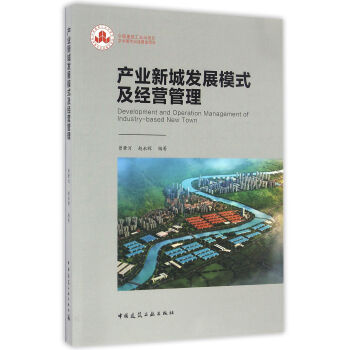
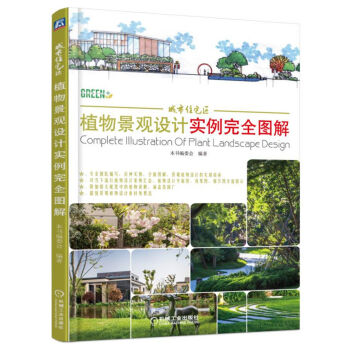
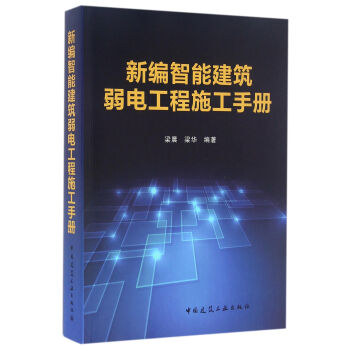
![催化与转型:“城市修补、生态修复”的理论与实践 [City Betterment and Ecological Restoration:Catalysts in Transitional Development of China] pdf epub mobi 电子书 下载](https://pic.tinynews.org/12020627/585b6a8eN22e8ac61.jpg)
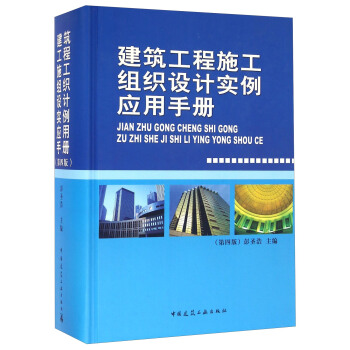
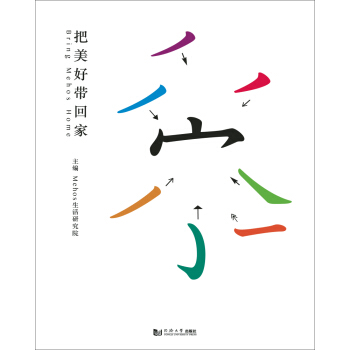
![评论与被评论:关于中国当代建筑的讨论 [Discussions On Contemporary Chinese Architecture] pdf epub mobi 电子书 下载](https://pic.tinynews.org/12030486/57e23cbcN8c569595.jpg)
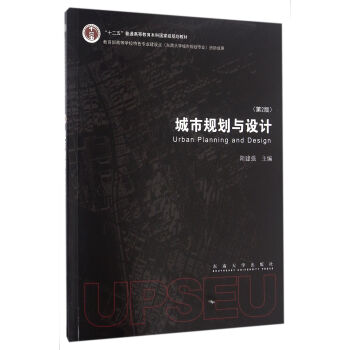
![建筑师结构设计入门 [Structure for Architects: A Primer] pdf epub mobi 电子书 下载](https://pic.tinynews.org/12035247/5930d8fcN3f34f5c1.jpg)
![中华人民共和国国家标准(GB/T 50080-2016):普通混凝土拌合物性能试验方法标准 [Standard for Test Method of Performance on Ordinary Fresh Concrete] pdf epub mobi 电子书 下载](https://pic.tinynews.org/12038515/593a7095N0084d572.jpg)
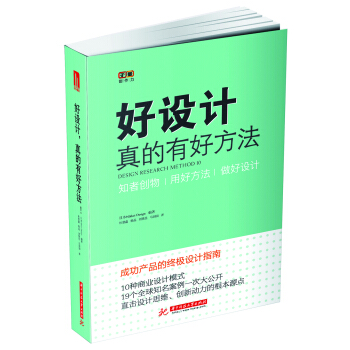
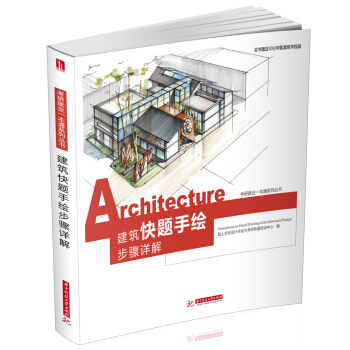
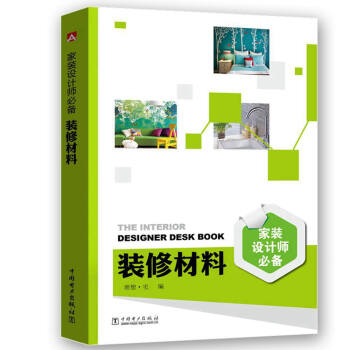
![四川省大直径素混凝土桩复合地基技术规程(DBJ51/T061-2016)/四川省工程建设地方标准 [Technical Specification for Composite Foundation with Large Diameter Plain Concrete Piles in Sichuan Province] pdf epub mobi 电子书 下载](https://pic.tinynews.org/12042059/58b5502aN9f3664d0.jpg)